- Kirjoittaja Jason Gerald [email protected].
- Public 2023-12-16 11:09.
- Viimeksi muokattu 2025-01-23 12:17.
Koska puhelimesi sisältää henkilökohtaisia tietoja, sinun on huolehdittava niistä parhaalla mahdollisella tavalla. Et varmasti halua, että puhelimesi katoaa? Ensimmäinen askel, joka sinun on otettava, kun puhelin katoaa, on ilmoittaa menetyksestä lähimmille viranomaisille. Lisäksi, jos olet toteuttanut useita varotoimia, voit seurata kadonneen puhelimen toimintaa.
Vaihe
Tapa 1 /4: Puhelimen paikantaminen Android -laitteenhallinnan avulla

Vaihe 1. Avaa Asetukset napauttamalla rataskuvaketta aloitusnäytössä, sovellusluettelossa tai puhelimen ilmoituspalkissa
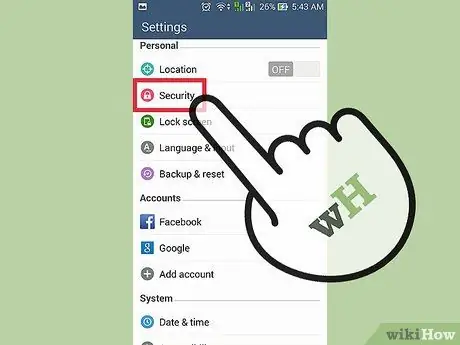
Vaihe 2. Etsi Suojaus -vaihtoehto pyyhkäisemällä näyttöä ja napauta sitä
Laitteen suojausvalikko avautuu.
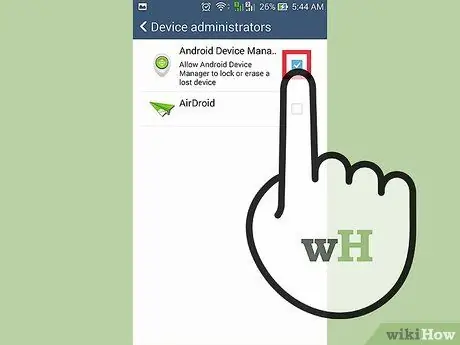
Vaihe 3. Tarkista, onko Android -laitteenhallinta käytössä
Napauta "Laitteen järjestelmänvalvojat" -vaihtoehtoa ja valitse sitten "Android -laitteenhallinta". Jos vaihtoehto on valittuna, Android Device Manager -ominaisuus on aktiivinen.
- Android -laitteenhallinta on loistava Android -ominaisuus, jonka avulla voit seurata laitettasi, kun se on kadonnut. Tämä vaihtoehto on yleensä oletusarvoisesti käytössä, mutta jos ei, valitse sen vieressä oleva valintaruutu ottaaksesi sen käyttöön.
- Jotta Android -laitteenhallinta toimisi, varmista, että puhelimesi on yhteydessä Internetiin ja Google -tiliisi.
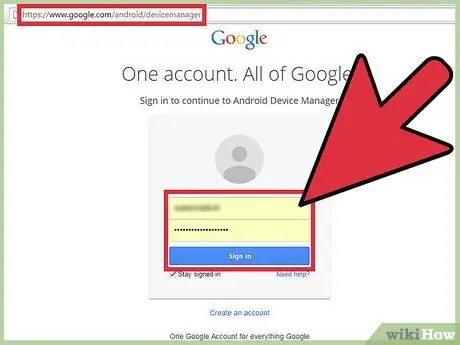
Vaihe 4. Seuraa laitettasi
Kun laitteesi varastetaan, käy tietokoneen Android -laitteenhallinnassa ja kirjaudu sitten Google -tiliisi. Kun olet kirjautunut sisään, Android Device Manager seuraa laitettasi automaattisesti ja näyttää laitteen nykyisen sijainnin.
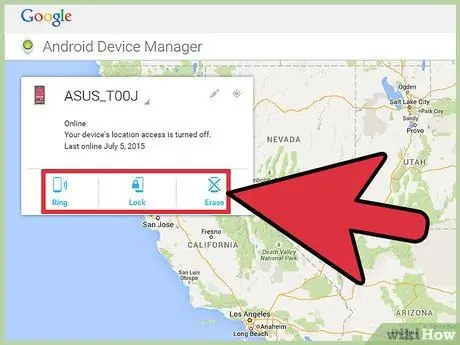
Vaihe 5. Poista puhelimen mykistys tai tyhjennä sen tiedot
ADM: stä voit soittaa puhelimeesi napsauttamalla "Soita" -painiketta näytön vasemmassa yläkulmassa. Tämä vaihtoehto on hyödyllinen, jos luulet, että puhelin on yksinkertaisesti piilossa, ei varastettu.
Jos puhelimesi varastetaan ja haluat suojata sen tiedot, poista puhelimesi tiedot etänä napsauttamalla "Poista". Tämän komennon vastaanottamisen jälkeen puhelin palaa tehdasasetuksiin
Tapa 2/4: Puhelimen paikantaminen Google Mapsin avulla
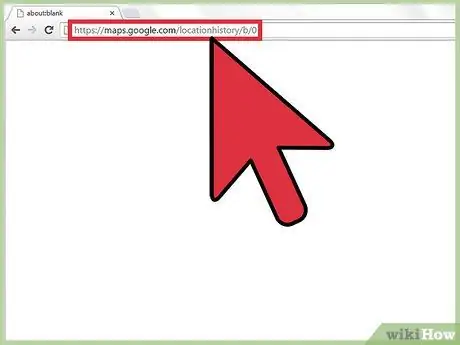
Vaihe 1. Käy Google Mapsin sijaintihistoriassa tietokoneelta
Google Maps tarjoaa sijaintihistoriaominaisuuden, jonka avulla voit seurata puhelimesi sijaintia. Tämä ominaisuus on oletusarvoisesti käytössä Android -puhelimissa
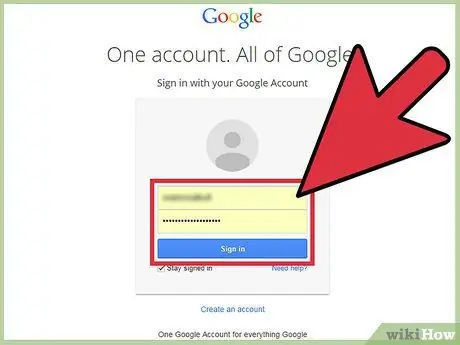
Vaihe 2. Kirjaudu sisään samaan Google -tiliin kuin laitteen Google -tili
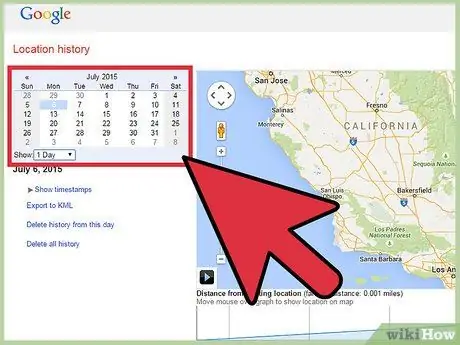
Vaihe 3. Näytä sijaintihistoria
Voit tarkastella sijaintihistoriaasi useilla tavoilla, esimerkiksi klikkaamalla päivää näytön vasemmassa kalenterissa tai valitsemalla päivän Näytä -luettelosta.
- Jos esimerkiksi kadotit puhelimesi 10 päivää sitten, voit tarkastella puhelimesi sijaintihistoriaa 10 päivän ajan Google Mapsissa.
- Kun olet valinnut päivän, näytön oikealla puolella oleva kartta näyttää laitteen sijainnin valitsemasi päivämäärän jälkeen. Jokainen paikka on merkitty punaisella pisteellä ja sen liikettä seurataan punaisella viivalla.
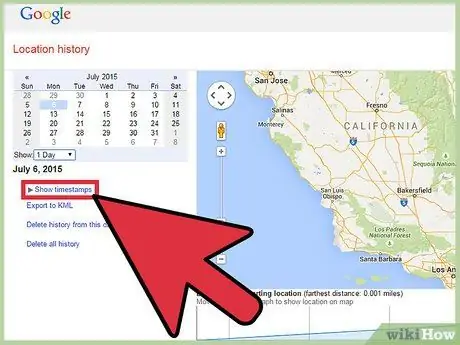
Vaihe 4. Näytä laitteen nykyinen sijainti napsauttamalla "Näytä aikaleima" kalenterin alla ja valitsemalla paras päivämäärä luettelosta
Kartta näyttää sijainnin valitsemasi ajan mukaan.
Tapa 3/4: Puhelimen etsiminen kadonneella Androidilla
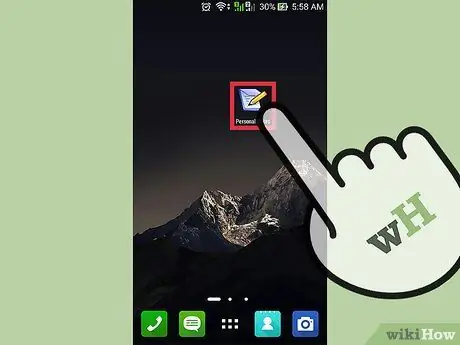
Vaihe 1. Avaa kadonnut Android napauttamalla Android -robotin kuvaketta aloitusnäytössä tai puhelinsovellusluettelossa
Jos sinulla ei ole Lost Androidia asennettuna, lataa sovellus Google Playsta
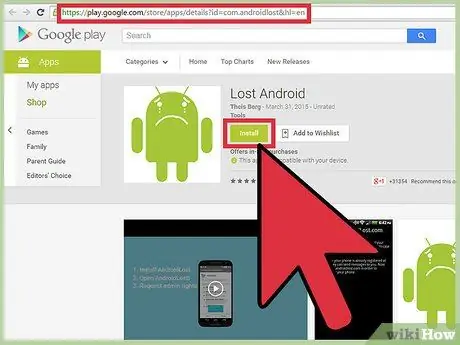
Vaihe 2. Asenna kadonnut Android etänä laitteellesi
Etsi Kadonnut Android Google Playn työpöytäversiosta ja napsauta sitten Asenna. Valitse laite, jolle haluat asentaa sovelluksen, ja napsauta sitten "OK" asentaaksesi sovelluksen kadonneeseen puhelimeen.
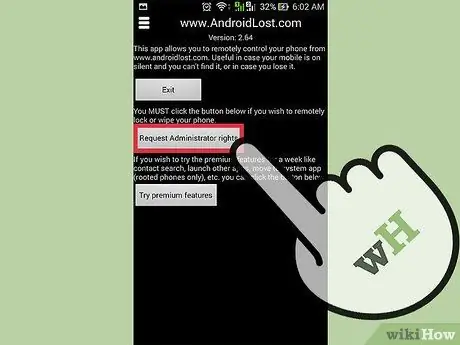
Vaihe 3. Aktivoi kadonnut Android
Jos haluat aktivoida kadonneen Androidin etänä, sinun on lähetettävä puhelimeesi tekstiviesti, joka sisältää "androidlost register". Kadonnut Android rekisteröi puhelimesi automaattisesti Google -tilin perusteella.
Jos et halua lähettää tekstiviestejä, asenna Jumpstart for AndroidLost etänä. Tämän sovelluksen avulla voit ohittaa rekisteröintiprosessin
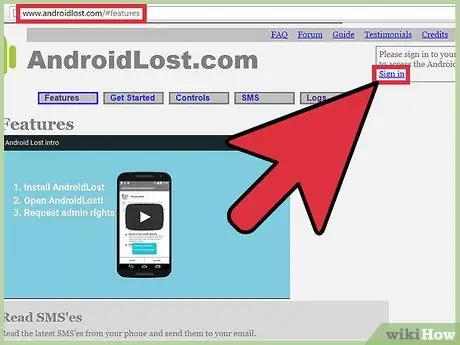
Vaihe 4. Etsi puhelimesi
Käy Kadonnut Android -sivustolla ja kirjaudu sisään samalla Google -tilillä kuin puhelimesi.
- Etsi laite napsauttamalla "Näytä kartalla". Näyttöön tulee kartta, joka osoittaa puhelimen sijainnin.
- Vaikka puhelin olisi sisätiloissa, näet silti puhelimen tarkan sijainnin.
Tapa 4/4: Etsi puhelin IMEI -numeron perusteella
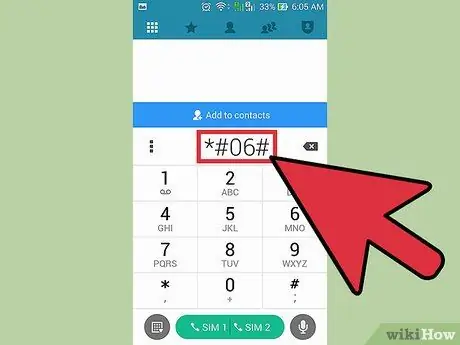
Vaihe 1. Selvitä puhelimen IMEI -numero (International Mobile Equipment Identity)
Tämä numero on yksilöllinen, eikä millään laitteella ole samaa IMEI -numeroa. Voit selvittää puhelimesi IMEI -numeron useilla tavoilla.
- Jos sinulla on edelleen puhelin, kirjoita puhelimeen *# 06#. IMEI -numero tulee näyttöön. Kirjoita IMEI -numero muistiin ja säilytä se turvallisessa paikassa.
- Jos olet kadottanut puhelimesi, etsi IMEI -numero laatikosta tai ostotodistuksesta.
Vaihe 2. Ilmoita kadonneesta puhelimesta operaattorille
Soita operaattorille ja kerro, että puhelimesi on varastettu. Anna pyydettäessä puhelimen IMEI -numero operaattorille.
Vaihe 3. Noudata käyttöopasta
Riippuen tilanteestasi, operaattorisi voi ehkä seurata puhelintasi suoraan tai joutua soittamaan sinulle takaisin.
- Puhelimia voidaan seurata IMEI -numeron avulla, vaikka varas käyttäisi eri SIM -korttia tai sammuttaisi puhelimen.
- Voit halutessasi pyytää operaattoriasi estämään puhelimesi, jotta et voi enää käyttää sitä.






